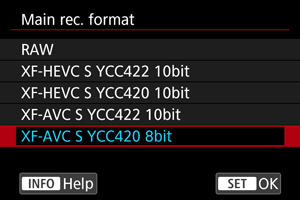Hlavný formát záznamu
Môžete určiť formát nahrávaných súborov videozáznamov.
Videozáznamy XF-HEVC S a XF-AVC S
Videozáznamy XF-HEVC S a XF-AVC S sú v pôvodných formátoch videa Canon, ktoré sú rozšíreniami H.265/HEVC a MPEG-4 AVC/H.264. Tieto formáty zachovávajú kvalitu obrazu a zároveň ponúkajú vysokú kompresiu údajov.
| Hlavný formát záznamu | Kodek | Jas, odtieň, sýtosť (YCbCr)/farebná hĺbka | Popis | Obmedzenia |
|---|---|---|---|---|
| XF-HEVC S YCC422 10bit | H.265/HEVC | 4:2:2/10-bitový |
XF-HEVC S možno používať na záznam 10-bitových signálov YCC 4:2:2. Predpokladá sa, že tento materiál sa bude upravovať na počítači. |
Niektorý softvér ho nemusí prehrávať správne. |
| XF-HEVC S YCC420 10bit | H.265/HEVC | 4:2:0/10-bitový | XF-HEVC S možno používať na záznam 10-bitových signálov YCC 4:2:0. | – |
| XF-AVC S YCC420 8bit | MPEG-4 AVC/H.264 | 4:2:0/8-bitový |
XF-AVC S možno používať na záznam 8-bitových signálov YCC 4:2:0. Formát záznamu so širokou kompatibilitou prehrávania v softvéri. |
Nie je k dispozícii, keď je položka [ |
| XF-AVC S YCC422 10bit | MPEG-4 AVC/H.264 | 4:2:2/10-bitový |
XF-AVC S možno používať na záznam 10-bitových signálov YCC 4:2:2. Predpokladá sa, že tento materiál sa bude upravovať na počítači. |
Niektorý softvér ho nemusí prehrávať správne. |
Videozáznamy RAW
Videozáznamy RAW obsahujú nespracované údaje z obrazového snímača v digitálnej podobe.
Na zobrazenie a spracovanie videozáznamov RAW môžete použiť program Digital Photo Professional (softvér EOS). Podrobnosti nájdete v návode na používanie programu Digital Photo Professional.
Upozornenie
- Videozáznamy RAW nie je možné spracovať pomocou položky [
: RAW image processing/
: Spracovanie snímok RAW].
-
Možnosť [RAW] nie je k dispozícii v týchto prípadoch.
- Položka [
Digital IS/
Digitálny IS] v časti [
: IS (Image Stabilizer) mode/
: Režim IS (Stabilizátor obrazu)] je nastavená na inú možnosť ako [Off/Vyp.]
- Položka [
: Movie cropping/
: Orezanie videozáznamu] je nastavená na možnosť [Enable/Povoliť]
- Položka [
: Dual shooting (still&movie)/
: Duálne snímanie (statické snímky a videozáznam)] je nastavená na možnosť [On/Zap.]
- Fotoaparát je pripojený cez USB, keď ste vybrali položku [Video calls/streaming/Videohovory/streamovanie] v časti [
: Choose USB connection app/
: Voľba aplik. pre USB prip.]
- Keď je nasadený objektív RF-S alebo EF-S
- Položka [
- Prehrávanie videozáznamov RAW môže spôsobiť vnútorné zohrievanie fotoaparátu, čo môže spôsobiť automatické zastavenie prehrávania videozáznamov.
- Pri nahrávaní videozáznamov RAW zvážte použitie dvoch kariet, aby ste mohli nahrať aj proxy videozáznam a použiť ho na prehrávanie.
- Nastavte položku [
Rec options/
Možnosti nahráv.] v časti [
: Record func+card/folder sel./
: Funkcia nahrávania+výber karty/priečinka] na možnosť [Main
Proxy/Hlavný
Proxy] a položku [
Play/
Prehrávanie] na možnosť [
].
Poznámka
- Na zobrazenie videozáznamov RAW na počítači sa odporúča používať program Digital Photo Professional (v nasledujúcich častiach označené ako DPP, softvér EOS).
- Snímky RAW z tohto fotoaparátu nie je možné používať so staršími verziami programu DPP. Stiahnite si najnovšiu verziu programu DPP z webovej lokality spoločnosti Canon a nainštalujte ju. Táto prepíše predchádzajúcu verziu. ().
- Videozáznamy RAW nahraté týmto fotoaparátom sa nemusia dať zobraziť pomocou komerčne dostupného softvéru. Informácie o kompatibilite môžete získať od výrobcu softvéru.
- Ak chcete uprednostniť gradáciu v jasných tónoch, nastavte položku [
function/
funkcia] v časti [
: Custom Picture/
: Užívateľská snímka] na možnosť [On/Zap.].
Nahrávanie proxy videozáznamov
Ak chcete nahrávať jednu verziu videozáznamov na kartu v hlavnom formáte záznamu a zároveň nahrávať inú verziu na kartu
v jemnejšom formáte, nastavte položku [
Rec options/
Možnosti nahráv.] v časti [
: Record func+card/folder sel./
: Funkcia nahrávania+výber karty/priečinka] na možnosť [Main
Proxy/Hlavný
Proxy]. Toto sa označuje ako „nahrávanie proxy videozáznamu“.
Nastavenia [: Main rec. format/
: Hlavný formát záznamu] sa použijú na kartu
, na ktorej sú zaznamenané hlavné videozáznamy. V prípade nastavení záznamu, ktoré sa používajú na nahrávanie proxy videozáznamov na kartu
, sa na základe nastavení karty
automaticky nastavia nasledujúce položky.
- Formát záznamu
- Rozlíšenie
- Snímková frekvencia
Nastavenia hlavného videozáznamu filmu zodpovedajú nasledujúcim, automaticky nakonfigurovaným nastaveniam proxy videozáznamu.
| Nastavenia hlavného videozáznamu | Nastavenia proxy videozáznamu (nastavujú sa automaticky) | ||
|---|---|---|---|
| Formát záznamu | Veľkosť snímky | Formát záznamu | Veľkosť snímky |
|
XF-HEVC S YCC422 10bit XF-HEVC S YCC420 10bit |
4096 × 2160 2048 × 1080 |
XF-HEVC S YCC420 10bit | 2048 × 1080 |
|
3840 × 2160 1920 × 1080 |
1920 × 1080 | ||
|
XF-AVC S YCC420 8bit XF-AVC S YCC422 10bit |
4096 × 2160 2048 × 1080 |
XF-AVC S YCC420 8bit | 2048 × 1080 |
|
3840 × 2160 1920 × 1080 |
1920 × 1080 | ||
| RAW | 6000 × 3164 | XF-AVC S YCC420 8bit | 2048 × 1080 |
Snímková frekvencia proxy videozáznamu sa zhoduje so snímkovou frekvenciou hlavného videozáznamu.
Snímkovú frekvenciu nie je možné nastaviť vyššie ako 100 snímok/s.
Spomedzi spôsobov kompresie proxy videozáznamov môžete vybrať iba možnosť prenosovej rýchlosti [Compression/Kompresia] ([: Standard (Long GOP)/
: Štandardná (dlhé GOP) 16 Mbps/16 Mb/s] alebo [
: Light (Long GOP)/
: Nízka (dlhé GOP) 9 Mbps/9 Mb/s]) pre [
] pod [
: Movie rec. size/
: Veľkosť videozáznamu].
Upozornenie
-
Nahrávanie proxy videozáznamov trvá rovnako dlho ako nahrávanie hlavných videozáznamov. Keď sa zastaví nahrávanie hlavného videozáznamu, zastaví sa aj nahrávanie proxy videozáznamu.
Nahrávanie hlavného videozáznamu však pokračuje, aj keď chyby zastavia nahrávanie proxy videozáznamu.
-
Ikony na obrazovke nahrávania videozáznamu označujú, či je možné nahrávať hlavné a proxy videozáznamy.
Hlavný videozáznam:
(nahrávanie je možné),
(nahrávanie nie je možné)
Proxy videozáznam:
(nahrávanie je možné),
(nahrávanie nie je možné)
- Gradácia oblohy, bielych stien alebo podobných oblastí snímky sa nemusí v proxy videozáznamoch v niektorých podmienkach snímania reprodukovať hladko.
Poznámka
- Na obrazovke nahrávania videozáznamu sa zostávajúci čas pre nahrávanie videozáznamu vzťahuje na čas pre hlavné videozáznamy. Ak karta
(pre hlavné videozáznamy) nie je vo fotoaparáte, zostávajúci čas pre nahrávanie videozáznamov sa vzťahuje na čas pre kartu
(proxy videozáznamy).